Apple TVを使わずにiTunesの映画/テレビ番組をテレビで見る6つの方法
iTunes Storeで映画やテレビ番組を購入した場合、同じApple IDでログインしていれば、iPhone、iPad、iPod touch、Mac、PC、Apple TVでストリーミングすることができます。しかし、あなたはあなたの家族と一緒に大きなテレビ画面で映画/テレビ番組を見たいが、Apple TVを持っていない場合はどうすればいいですか?ここでは、 Apple TVなしでテレビでiTunesの映画/テレビ番組を見るための6つの方法を 示しています。
1.対応テレビでApple TVアプリを使用する
2.AirPlay 2対応テレビに共有
3.対応テレビで Movies Anywhere アプリを使用
4.USBドライブまたはハードドライブ経由でiTunesのムービーをテレビで見る
5.ノートパソコンをテレビに接続
6.iPad/iPhoneをテレビに接続
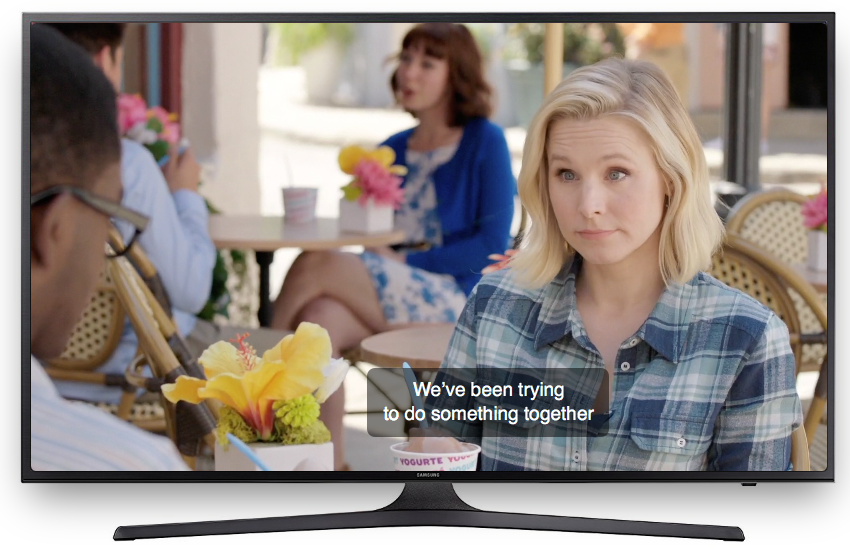
1.対応テレビでApple TVアプリを使用する
必要なもの:
Apple TV対応テレビ
Apple TVアプリは、選択した Samsung、Roku、Amazon Fire TVとLG TV で利用可能になりました。完全なリストは、 このページを チェックしてください。アプリを開くと、ショーや映画のあなたの既存のライブラリにアクセスすることができます, とストリームに新しいプログラムを見つける, 購入, またはレンタル.ここでは、例としてサムスンのテレビを取るでしょう。
-
テレビで「Apple TV」アプリを選択します。
。 -
設定 ] > [ アカウント ] > [ サインイン ] > [ モバイルデバイスでサインイン ] を選択します .
-
テレビには2つのサインインオプションが表示されます。お使いの携帯電話を使って、 activate.apple.com に移動してテレビに表示されているコードを入力するか、表示されたQRコードをスキャンしてください。
。 -
画面上の指示に従ってサインインプロセスを完了します。
利用可能なコンテンツを閲覧するにはカテゴリを選択し、すでに所有しているコンテンツを閲覧するには「ライブラリ」を選択し、お探しのコンテンツがある場合は「検索」を選択します。
Apple TV対応のサムスン製テレビ
- 2019年 QLED 8K Q900Rと2019年 セリフテレビ
- 2019年 QLED 4K Q90R、Q80R、Q70R、Q7DR、Q60R、Q6DR
- 2019年・2018年 フレームテレビ LS03R/LS03N
- 2019年 4K UHDテレビ RU8000、RU800D、RU740D、RU7300、RU730D、RU7100、RU710D
- 2018年 QLED 4K Q9FN、Q8FN、Q7CN、Q7FN、Q75FN、Q6FN、Q65FN
- 2018年4K UHDテレビ NU8500、NU8000、NU740D、NU7300、NU7200、NU7100、NU710D、NU6070
- 2018 スマートフルハイビジョンN5300
注:2018年4K UHDテレビNU6950、NU6900、NU6900B、NU6080は今年後半に追加されます。
2.AirPlay 2対応テレビにシェアする
必要なもの:
AirPlay 2対応テレビ
iOSデバイスまたはMac
AppleデバイスのAirPlayアイコンをタップするだけで、iOSデバイスやMacからAirPlay 2対応のスマートテレビにムービーを共有できます。大手テレビメーカーはAirPlay 2を直接テレビに統合しているので、iOSデバイスやMacからAirPlay 2に対応したスマートテレビに直接、ほとんど何でも簡単に共有したりミラーリングしたりできます。完全なリストは、 このページを チェックしてください。
3.対応テレビでMovies Anywhereアプリを使用する
あなたが米国にいて、あなたがAndroid TV、Fire TV、NVidia Shield TVまたはRokuを持っている場合は、iTunesの映画を見るために ムービーズエニウェアアプリ をインストールすることができます。Movies Anywhereは、iTunes、Amazon、Vudu、Xfinity、Google Play/YouTube、Microsoft、および1つの場所にFandangoNOWから購入した映画を収集します。ムービーエニウェアは現在、次の 参加スタジオ からの映画をサポートしています:ディズニー、ソニー・ピクチャーズエンタテインメント株式会社、20世紀フォックス映画株式会社、ユニバーサル、ワーナーブラザースエンターテイメント株式会社が、これらの参加スタジオからすべての映画がムービーエニウェアの対象となるわけではありません。続きを読む: 私はどのように私のテレビ接続されたデバイス上でどこでも映画をアクティブにするには?
4.USBドライブからテレビでiTunesのムービーを再生するには?
必要なもの:
MacまたはWindows
Ondesoft iTunes DRM Media Converter
ほとんどのテレビモデルは、ローカルコンテンツを再生するためのUSBポートを持っています。しかし、あなたがiTunesのムービーをダウンロードし、USBドライブに保存しているにもかかわらず、あなたはまだテレビでそれらを再生することはできません。iTunesのムービーはDRMで保護されているためです。自由にそれらを再生するには、
iTunesのムービーからDRMを削除し
、DRM
フリーのMP4にM4Vを変換する
必要があります。iTunesのDRMを削除するには、プロが必要
iTunesのムービーDRMの除去ツール - Ondesoft iTunes DRM Media Converter
.
iTunesの映画からDRMを削除することによって、あなただけのテレビでそれらを再生するだけでなく、
Android携帯電話やタブレット
、Windows携帯電話、MP4プレーヤー、PS4、Xbox One、Xbox 360、または任意のコンピュータ、iPhone、あなただけの1つのApple IDを持つ5台以上のコンピュータを含む10台のデバイスを承認することができますので、承認なしでiPadを再生することはできません。
5.ノートパソコンをテレビに接続して、テレビでiTunesのムービーを見るには?
必要なもの:
HDMIポート付きラップトップ
HDMIラップトップ付きテレビ
HDMIケーブル
お使いのラップトップとテレビの両方にHDMIポートがあることを確認してください。HDMIケーブルでラップトップとテレビを接続します。テレビの電源を入れ、HDMI入力を選択するには、テレビのINPUTボタンを使用してください(リモートまたはテレビ自体の上部にある)。可能性が高いほど、空白になります。心配しないでください。あなたがWindowsを使用している場合は、コントロールパネルを開き、「画面解像度の調整」を選択します。すると、2つの異なるディスプレイがあることがわかりますが、そのうちの1つが無効になっています。2つ目のモニターをクリックして、「デスクトップをこのモニターに拡張」を選択し、「適用」をクリックします。HDTV画面が生き返って、Windowsデスクトップの背景写真が表示されるはずです。表示されない場合は、もう一度試してみてください。設定が完了したら、iTunesのムービーを再生して、大画面で楽しむことができます。
6.iPad/iPhoneをテレビに接続してiTunesムービーをテレビで見るには?
必要なもの:
Apple's Digital AV Adapter
HDMIケーブル
TV with HDMIケーブル
iPhoneやiPadをテレビに接続する最も簡単な方法は、Apple's Digital AV Adapterのようなケーブルを使用することです。また、標準的なHDMIケーブルも必要になります。アダプターは、通常iPadを充電するために使用されるホームボタンの下のポートであるライトニングコネクタを介してあなたのiPadに差し込み、HDMI対応のものは反対側に差し込むことができ、あなたのテレビにそれをフックアップすることができます。お使いのテレビは、接続されたデバイスの画面が1080p HDで複製されたものになります。これで、iPad/iPhoneでiTunesのムービーを再生して、テレビで見ることができるようになりました。
。

Sidebar
ホットなヒント
映画のヒント
More >>- AmazonのKindle Fire 7タブレットでiTunesのムービーを見る
- Apple TVを使わずにiTunesの映画/テレビ番組をテレビで見る5つの方法
- アマゾンのFire TVスティックでiTunesの映画を再生
- Android携帯電話やタブレットでiTunes M4Vムービーを転送して見る
- MP4にiTunesのM4Vムービーを変換する
- Google Nexus PlayerにiTunesの映画をストリーミング
- MP4にiTunesのムービーを変換する
- iTunes Storeから無料でテレビ番組をゲット
- テレビでiTunesのM4Vムービーを再生します。
- GoogleドライブにiTunesのムービーを転送する
- iTunesのムービーDRMの除去ツール
- PS3でiTunesのムービーを再生して見る
- Xbox 360とXbox One上でiTunesのDRM映画/テレビ番組を再生します。
- iTunesの映画からDRMを削除
- iTunesのテレビ番組からDRMを削除
- Plex経由でiTunesのムービーをストリーミング
- テレビにiTunesの映画をストリーミング
- 外付けハードドライブからiTunesのDRM映画やテレビ番組を見る
- iTunesのムービーをChromecastにキャスト
- iTunesのテレビ番組をChromecastにキャスト
- PS4でiTunesのDRM映画やテレビ番組を見る
- RokuでiTunesのDRM映画やテレビ番組を見る
- あなたの1080PテレビでiTunesのムービーを見る
- AmazonのKindleの火HD 10タブレットでiTunesのムービーを見る
- Panasonic 1080P HDTVでiTunesのムービーを見る
- M4Vとは何ですか?M4Vビデオの再生方法
- iTunesでコンピュータを認可する
- iTunesの映画レンタル。知っておくべきこと
- HTC 10でiTunesのムービーを再生
- Huawei P9でiTunesの映画を再生します。
- Huawei P10でiTunesのムービーを再生します。
- サムスンのギャラクシーS8でiTunesのムービーを再生する
- サムスンのギャラクシータブS3でiTunesのムービーを再生する
- USB ドライブを使用してテレビで iTunes の映画を再生します。
- Windowsの携帯電話やタブレットでiTunesのムービーを再生
- iTunes Storeで購入したすべてのコンテンツを表示
- サムスンのテレビでiTunesの映画/テレビ番組を見る
- サムスンのギャラクシーS20でiTunesの映画/テレビ番組を見る
- Android上でiTunesの映画/テレビ番組を見る
- Google ピクセルで iTunes の映画を再生します。
- Xiaomiの携帯電話でiTunesのムービーを見る
- 解決しました。VLCでiTunesのムービーを再生する
- Nintendo SwitchでiTunesのムービーを再生
- iTunesからMP4にオスカー受賞者の寄生虫をダウンロードする
- iTunesからMP4にディズニー映画をダウンロード
- Apple TVアプリはAmazon Fire TVデバイスで利用可能
- サムスンのスマートテレビでApple TVアプリが利用可能に
- ギャラクシーS20でiTunesの映画を再生
- MP4にiTunesの週間トップ10映画をダウンロード
- iTunesからMP4にムービーカポネをダウンロード
- iTunesからmp4にムービーの伝染をダウンロード
- iTunesからMP4にムービーフローズンIIをダウンロード
- オスカーにノミネートされた20作品をオフラインで見る
- パラサイト』の監督ボン・ジュンホさんのお気に入りの映画を見る
- iTunesからMP4に10ベストコメディ映画をダウンロード
- MP4にiTunesのクラシック映画を変換する
- MP4にiTunesのトップムービーを変換する
- mp4形式でテレビ番組「Planet Earth」を入手する
- AndroidでiTunesのテレビ番組を見る
- 母の日のためのベストiTunesムービーお得な情報とmp4に変換する方法
- DVDにiTunesのムービーを焼く
- iTunesからMP4にエマをダウンロード
- iTunesからMP4に映画透明人間をダウンロードしてください。
- iTunesから安価な映画を取得します。
- スター・ウォーズ:スカイウォーカーの台頭を観る
- ロックダウン中に見るべき映画シリーズベスト20
- ダウンロードムービーScoob!iTunesからMP4に
- 5月のランキング 映画一覧 iTunesから
- iTunesから無料で映画をダウンロード
- 認可されていないコンピュータ上でiTunesのムービーを再生する
- アマゾンの火7タブレットでiTunesのムービーを再生する
- Amazon Fire TV CubeでiTunesのムービーを再生する
- Windows Media PlayerでiTunesのムービーを再生します。



